更新された4月2024:エラーメッセージの表示を停止し、最適化ツールを使用してシステムの速度を低下させます。 今すぐ入手 このリンク
- ダウンロードしてインストール こちらの修理ツール。
- コンピュータをスキャンしてみましょう。
- その後、ツールは あなたのコンピューターを修理する.
デフォルトでは、Windowsは、ユーザーがコマンドプロンプトにテキストを貼り付けたり、コマンドプロンプトからテキストをコピーしたりすることを許可していません。 ただし、Windowsコマンドプロンプトでこのコピーアンドペースト機能を有効にするオプションがCMDに組み込まれています。 この記事では、Windowsのコマンドプロンプトでテキストのコピーと貼り付けを有効にする簡単な方法を紹介します。
コピーアンドペーストは、ユーザーがWindowsPCでよく知っているオプションのXNUMXつです。 これにより、タスクが非常に簡単かつ迅速になります。 これらのコピーアンドペースト機能に精通していないコンピュータユーザーは一人もいません。 しかし、いずれにせよ、それはで動作しません コマンドプロンプト ウィンドウ。実際には、それほど単純ではない長いコマンドを入力する必要がある場合があります。
コマンドプロンプトでコピーアンドペーストを有効にする方法
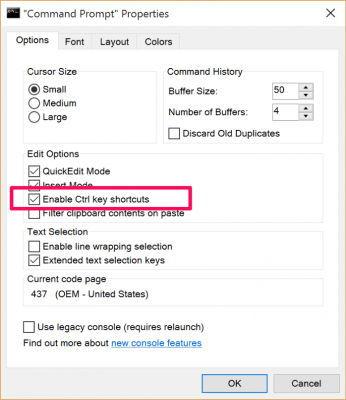
- コマンドプロンプトを開きます。 最も簡単な方法は、Windowsキーをクリックし、cmdと入力して、Enterキーを押すか、アプリケーションをクリックすることです。
- コマンドプロンプトのタイトルバーを右クリックして、[プロパティ]を選択します
- 「既存のコンソールを使用する(再起動が必要)」の横にあるチェックボックスをオフにします。 これにより、「Ctrlショートカットを有効にする」オプションが自動的にアクティブになります。
- [OK]をクリックします。
これで、マウスまたはキーボードを使用してテキストを選択できます(「Shift」キーを押しながら、左矢印または右矢印を使用して単語を選択します)。 CTRL + Cを押してコピーし、CTRL + Vを押してウィンドウに貼り付けます。 同じキーストロークの組み合わせを使用して、別のプログラムからコピーしたテキストをコマンドプロンプトに貼り付けることもできます。
2024 年 XNUMX 月の更新:
ファイルの損失やマルウェアからの保護など、このツールを使用してPCの問題を防ぐことができるようになりました。 さらに、最大のパフォーマンスを得るためにコンピューターを最適化するための優れた方法です。 このプログラムは、Windowsシステムで発生する可能性のある一般的なエラーを簡単に修正します。完璧なソリューションが手元にある場合は、何時間ものトラブルシューティングを行う必要はありません。
- ステップ1: PC Repair&Optimizer Toolをダウンロード (Windows 10、8、7、XP、Vista - マイクロソフトゴールド認定)。
- ステップ2:“スキャンの開始PCの問題の原因である可能性があるWindowsレジストリ問題を見つけるため。
- ステップ3:“全て直すすべての問題を解決します。
これはテキストやコマンドに限定されず、フォルダやファイルのパスをコピーしてPDCに貼り付けることもできます。 手動で入力する必要があるものはすべて、コピーしてPDCに直接貼り付けることができます。
コマンドプロンプトでコピーアンドペーストを使用する方法
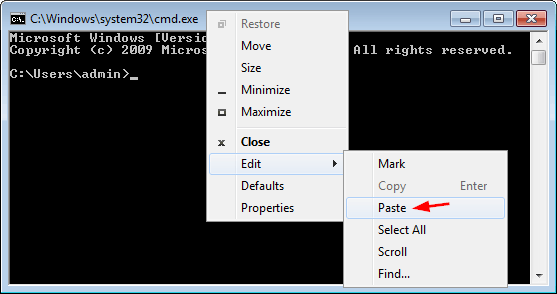
テキストをクリップボードにコピーするには、長方形のテキストブロックを抽出する必要があります。通常どおり、テキストをXNUMX行ずつ選択することはできません。 目的のテキストブロックの左上隅にマウスを置き、右下隅にドラッグして、Enterキーを押します。 テキストを選択している間、ウィンドウのタイトルに「選択」という単語が表示されます。 テキストを選択すると、コマンドプロンプトウィンドウが白で表示されます。
ウィンドウのシステムメニューからテキストを選択することもできます。 ウィンドウの左上隅をクリックするか、Alt + Spaceを押してから、[編集]、[選択]の順に選択します。 矢印キーを使用してカーソルを選択する領域の左上隅に移動し、Shiftキーを押しながらカーソルを右下隅に移動します。 Enterキーを押して、選択したテキストをコピーします。
同じメニューを使用してコマンドプロンプトウィンドウにテキストを貼り付けることができますが、貼り付けるには、[編集]、[貼り付け]の順に選択します。
ヒント:貼り付けのキーボードショートカットを覚えておく必要があります:Alt + Space、E、P。
ちなみに、「カット」は使用できません。コマンドプロンプトウィンドウに何かを入力した後、入力されたため削除できません。
専門家のヒント: この修復ツールはリポジトリをスキャンし、これらの方法のいずれも機能しなかった場合、破損したファイルまたは欠落しているファイルを置き換えます。 問題がシステムの破損に起因するほとんどの場合にうまく機能します。 このツールは、パフォーマンスを最大化するためにシステムも最適化します。 それはによってダウンロードすることができます ここをクリック

CCNA、Web開発者、PCトラブルシューター
私はコンピュータ愛好家で、実践的なITプロフェッショナルです。 私はコンピュータープログラミング、ハードウェアのトラブルシューティング、修理の分野で長年の経験があります。 私はWeb開発とデータベースデザインを専門としています。 また、ネットワーク設計およびトラブルシューティングに関するCCNA認定も受けています。

